
Alapértelmezés szerint egy friss Windows 8 telepítés felkéri, hogy hozzon létre egy szinkronizált felhőalapú bejelentkezést. Míg a Microsoft élő bejelentkezési rendszerének különféle előnyei vannak, néha csak egyszerűen és lokálisan szeretné megtartani a dolgokat. Olvassa el, miközben megmutatjuk, hogyan száműzheti a felhőalapú bejelentkezést egy hagyományos helyi bejelentkezéshez.
Kedves How-To Geek!
Az új számítógépem konfigurálása közben (amelyen Windows 8 van) úgy tűnik, hogy létrehoztam valamilyen szinkronizált-Microsft szerverek bejelentkezést. Nagyon nem akartam létrehozni, de úgy tűnt, hogy nincs más választásom, amikor beállítom a számítógépet. A Windows összes régi verzióján egészen az operációs rendszer kezdetéig mindig csak egy sima régi bejelentkezésem volt, például John + egy jelszó. Nem szeretem ezt az egész John + somecrazyemail-t (mert az összes ésszerű @ live.com e-mailt már el is készítettük) + jelszóval foglalkozó vállalkozás.
Hogyan kaphatom vissza a sima jane helyi bejelentkezést? Megpróbáltam megoldást keresni, és megtaláltam az önét nagyszerű cikk, amely elmagyarázza a felhő bejelentkezés és a helyi bejelentkezés közötti különbségeket , de nem világos, hogyan száműzhetem a felhőbe való bejelentkezést, és visszatérek a szokásos bejelentkezéshez.
Tisztelettel,
Helyi bejelentkezés 4 élet
Megértjük csalódottságát. A telepítési folyamat elrendezése úgy néz ki, mintha egy "Microsoft-fiókot" állítana be a szinkronizálás és a Windows Store-vásárlások engedélyezéséhez.
Annak érdekében, hogy visszatérhessen oda, ahol szeretne lenni (nincs felhőalapú bejelentkezés, csak helyi bejelentkezés), néhány egyszerű takarítási lépést kell végrehajtanunk. Bontjuk le az egyes lépésekre.
A helyi felhasználó létrehozása
Először is létre kell hoznunk egy új helyi fiókot. Jelentkezzen be Windows 8 számítógépére a telepítés / konfigurálás során létrehozott Microsoft-fiók használatával. Mozgassa a kurzort a jobb felső sarokba a bájsáv / keresés ikon megjelenítéséhez, majd kattintson a keresés ikonra. A „felhasználói” kifejezésre kattintva jelenítse meg a felhasználói fiók beállításait.
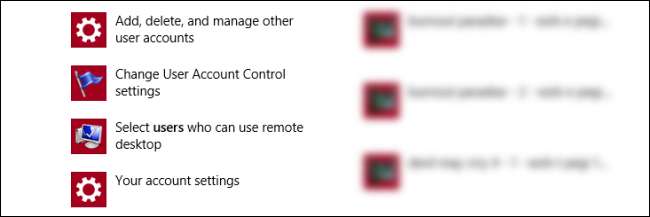
Az első keresési eredmény a „Felhasználói fiókok hozzáadása, törlése és kezelése” lesz. Kattintson erre a lehetőségre. Ez a Fiókok szakaszra visz így:
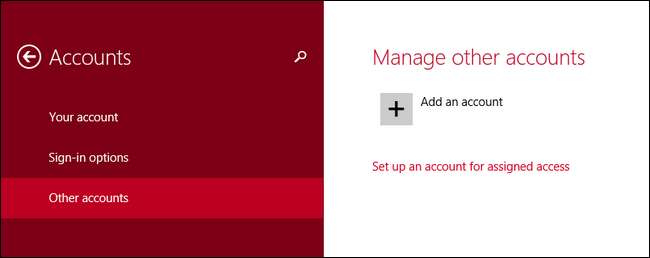
Válassza az Egyéb fiók lehetőséget. Kattintson a „Fiók hozzáadása” elemre.
Ez az a rész, ahol a dolgok trükkössé válnak. A képernyő tetején úgy tűnik, mintha te lennél kell küldjön e-mailt vagy hozzon létre újat:
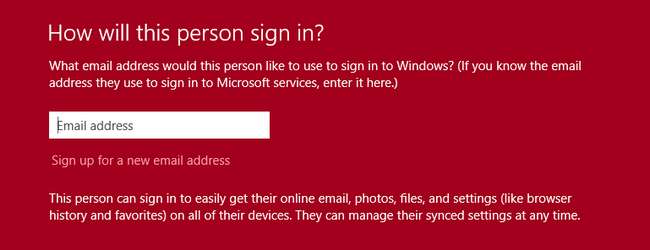
De ha megnézi a képernyő alját és finom nyomtatást olvas, akkor folytathatja e-mail cím nélkül:

Kattintson a „Bejelentkezés Microsoft-fiók nélkül (nem ajánlott)” elemre, majd kattintson a Tovább gombra. Még mindig ne gondolja, hogy megtagadta a regisztrációt:
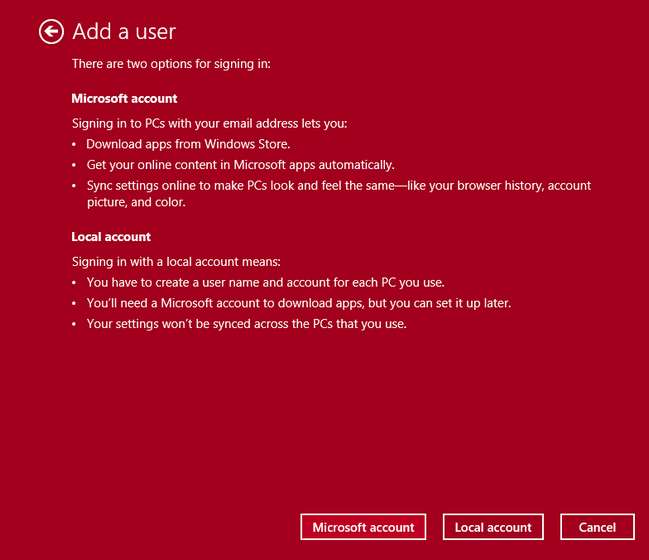
Még egyszer hibát követnek el, ha regisztrálsz egy Microsoft-fiókra. Olvassa el az összefoglalót, ha szükséges, de mindenképpen kattintson a „Helyi fiók” gombra a valódi helyi fiók létrehozásának megkezdéséhez.
A következő képernyőn egy meglehetősen megszokott folyamat jelenik meg, egy felhasználónév, jelszó, jelszó ellenőrzés és egy jelszó tipp kérése:
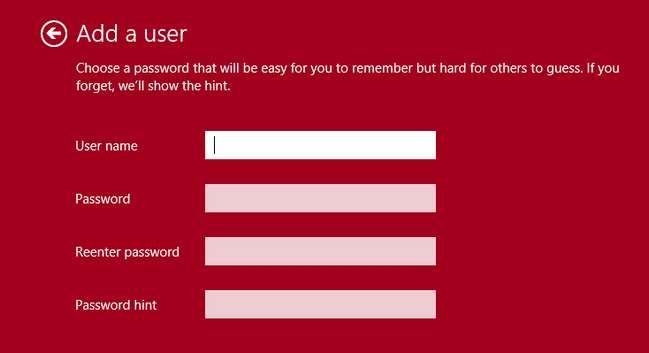
Írja be az összes információt, majd kattintson a Tovább gombra. A következő lépésben megerősítést fog látni az új felhasználóról. Kattintson a Befejezés gombra, és készen áll. Most új helyi felhasználói fiókkal rendelkezik, amely nem kapcsolódik a Microsoft-fiók felhőalapú rendszeréhez.
A helyi felhasználó jogosultságainak növelése
Mielőtt elkezdenénk a régi Microsoft-fiók száműzésének folyamatát, meg kell adnunk az újonnan vert helyi fiók adminisztrátori jogosultságát. Az utolsó lépésben, miután a Befejezés gombra kattintott, visszatért a Fiókok képernyőre. Kattintson az „Egyéb számlák” opcióra az oldalsávon, majd kattintson duplán az imént létrehozott új helyi felhasználói fiók bejegyzésére. Kattintson az ekkor megjelenő „Szerkesztés” gombra.
A felhasználói fiók neve alatt található egy legördülő menü, ahol átválthatjuk a jogosultságokat:
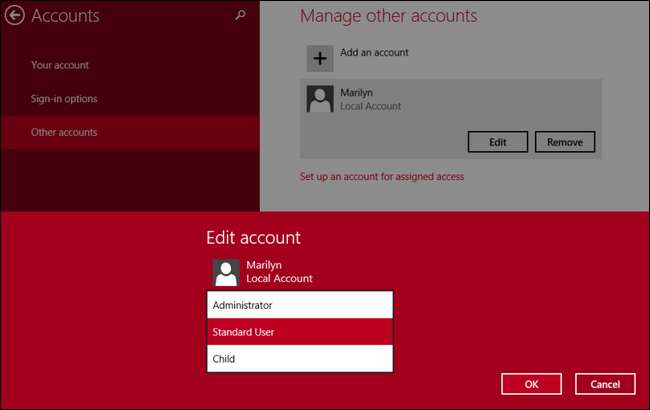
Alapértelmezés szerint a fiók beállítása „Normál felhasználó”, állítsa „Administrator” -ra. Kattintson az OK gombra.
Megjegyzés: Jó biztonsági gyakorlat, ha külön rendszergazdai fiókkal rendelkezik az adminisztrációs feladatokhoz, és egy napi használatú fiókot állít be alapfelhasználóként, még akkor is, ha csak te használod a számítógépet. A tanács követése érdekében két új helyi felhasználói fiókot kell létrehoznia, például Bill és Admin, ahol Bill a standard felhasználó, az Admin pedig a magasabb szintű felhasználó. Ennek az oktatóanyagnak az alkalmazásában azonban egyenesen kicseréljük a Microsoft-fiókot (amelynek rendszergazdai jogosultságai vannak) egy egyenértékű helyi felhasználói fiókkal (amely rendszergazdai jogosultságokkal is rendelkezik).
Az OK gombra kattintás után visszatér a Fiókok képernyőre. Ezen a ponton új felhasználói fiókunk van (a kívánt helyi fiók), adminisztrátori jogosultságokkal.
A Microsoft-fiók eltávolítása
Miután elvégezte a helyi felhasználói fiók létrehozásának és a jogosultságok emelésének korábbi lépéseit, ideje eltávolítani a régi fiókot.
A régi Microsoft-fiók eltávolításra kerül, és minden hozzá kapcsolódó adat eltűnik . Ez azt jelenti, hogy a Saját dokumentumok bármit eltávolít, minden könyvjelzőt, az adott fiókhoz egyedi adatokat stb. Eltávolítunk. Ha csak beállította a számítógépet, és ezt az oktatóanyagot követi, hogy megszabaduljon a Microsoft-fióktól, akkor nincs sok vesztenivaló adat. Ha követi a Microsoft-fiók hosszabb ideig tartó használata után előbb biztonsági másolatot kell készítenie az adatairól!
Miután megerősítette, hogy nincs biztonsági mentésre alkalmas adata (vagy hogy az adatokról már készült biztonsági másolat), jelentkezzen ki abból a Microsoft-fiókból, amelyen dolgozik. A WinKey + L megnyomásával gyorsan elérheti a bejelentkezési képernyőt, és átválthat az új helyi felhasználóra.
Jelentkezzen be a helyi felhasználói fiókba, és ismételje meg azt a folyamatot, amellyel az oktatóanyagot elkezdtük. Használja a keresési díjat a „felhasználók” keresésére, kattintson a „Hozzáadás, törlés és más felhasználói fiókok kezelése” elemre. Most, hogy be van jelentkezve a helyi felhasználói fiókba, a Microsoft-fiók megjelenik az „Egyéb fiókok” részben, kattintson az adott kategóriára, majd kattintson duplán a Microsoft-fiók bejegyzésére:
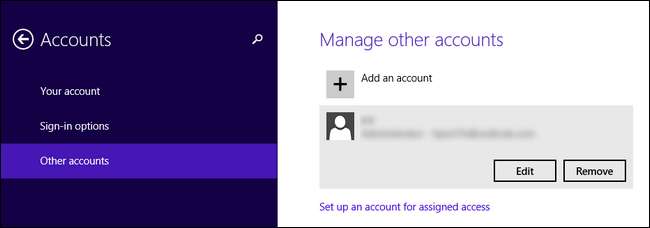
Kattintson az Eltávolítás gombra.
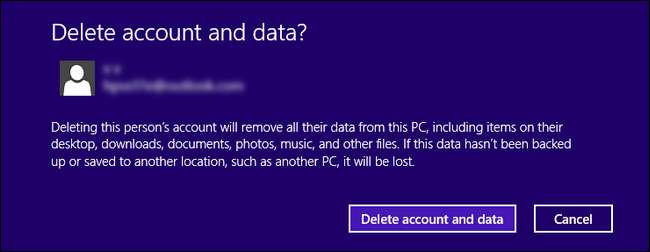
Amint korábban ebben a szakaszban figyelmeztettük, a fiókhoz tartozó összes adatot eltávolítjuk. Ha mindent biztonsági másolatot készített (vagy nincs semmi biztonsági másolata), kattintson a „Fiók és adatok törlése” elemre. Ha még mindig van biztonsági mentésre alkalmas adata, nyomja meg a Mégse gombot, majd ismételje meg a szakasz lépéseit, ha készen áll.
Ekkor befejezte a folyamatot, és a Microsoft-fiókot eltávolították, és csak a helyi felhasználói fiók maradt. A régi Microsoft-fiók egyetlen maradványa, ha van ilyen, a Windows 8-as számítógépek bármelyikén (beleértve azt is, amelyen éppen dolgozik) a „Ez a PC” felfedező listájának „Hálózati helyek” szakaszában található. Minden felhasználói fiókhoz létrejön egy hálózati hely, így ha ebben a szakaszban a régi fiók bármelyikét látja (pl. A [email protected] (office-pc) nevű hálózati helyet a helyi felhasználói fiók neve helyett, pl. John (office-pc) vagy hasonló), nyugodtan kattintson jobb gombbal, és törölje a fantom bejegyzést.
Ennyi van benne! Egy vadonatúj fiók létrehozásával és a megfelelő jogosultságok megadásával képesek voltunk eltávolítani a felhőalapú fiókot, és az egész számítógépet átállítani egy helyi felhasználói rendszerre.







